Android-приложение SatFinder. Программа для поиска спутников с помощью телефона
Android-приложение SatFinder – компактное и удобное приложение для устройств на платформе Android. Данная программа поможет найти спутник и настроить на него антенну, сделать скриншоты, а также обладает еще очень широкими возможностями, при этом не требовательна к ресурсам вашего девайса.
Сайт разаработчика: http://www.ftpcafe.com
Скачать приложение SatFinder на Android-маркете
Требования: Android 2.0 и выше
Поставляется бесплатно.
Возможности Android-приложения SatFinder
- показывает азимут
- высоту и наклон конвертера для вашего местоположения (на основе координат GPS)
- имеет список спутников
- имеет список каналов
- результат показывается и как числовые данные и как наглядная графика на Google-картах
- встроенный компас, поможет найти правильный азимут спутника.

Список спутников, достаточно полный, так что приложения должны работать по всему миру.
Начиная с версии 1.07 в приложении добавлен список каналов, загружаемых из интернета.
Для использования данной программы ваш телефон должен иметь активный GPS приемник для определения координат местоположения. Данные полученные от GPS приемника обладают достаточной точностью, так как погрешность определения координат не является существенной для определения положения спутников.
Примечание: для того, чтобы получить наиболее точные показания азимута, вы должны откалибровать компас телефона путем поворота телефона несколько раз вокруг всех трех осей, после запуска программы.
Как работать с Android-приложением SatFinder
Для нормальной работы приложения, телефон должен находиться в вертикальном положении. Это положение, в котором отображение положения спутников через объектив камеры будет наиболее точным.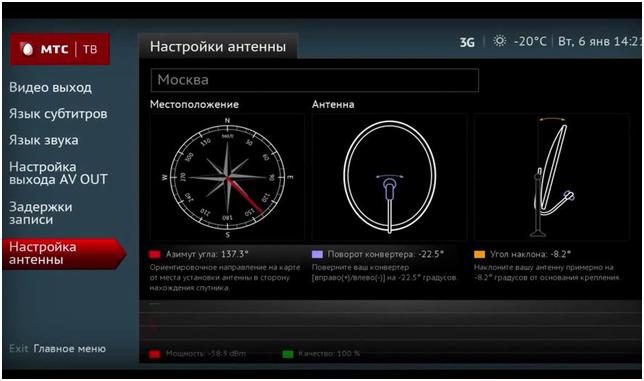
Поиск спутника может проводиться в двух вариантах:
1. отображение дуги с расположенными на ней спутниками (пояса Кларка) на небосклоне
2. точное определение конкретного положения выбранного спутника с помощью прицела.
Отображение дуги, на которой расположены все спутники (пояс Кларка), позволяет реалистично оценить возможность настройки на нужный спутник в выбранном вами месте, определить наличие мешающих препятствий, таких как ветки деревьев, крыши и стены домов и т.п. Более того: вы можете сделать скриншот (копию изображения) экрана, для того, чтобы в последующем, в удобной обстановке, сделать подробный анализ выбранного для настройки места. Для этого достаточно просто коснуться пальцем любого места на экране коммуникатора и копия изображения экрана запишется в память телефона.
Точное определение положения спутника с помощью прицела используется для поиска или «захвата» нужного спутника. В этом режиме на экране отображается название выбранного спутника, его азимут и угол возвышения. В середине экрана желтые стрелки указывают, в каком направлении следует поворачивать телефон для настройки на спутник.
В этом режиме на экране отображается название выбранного спутника, его азимут и угол возвышения. В середине экрана желтые стрелки указывают, в каком направлении следует поворачивать телефон для настройки на спутник.
После того, как ваш девайс будет точно наведен на спутник, стрелки станут зелеными и включится звуковой сигнал.
Пункты меню:
1. Настройки меню содержат три пункта:
Satellite list — Здесь можно выбрать, какие спутники будут показаны в обоих основных вкладках и отменить те, которые не нужны. Список содержит все основные спутники. Однако, по умолчанию, спутники, которые находятся ниже линии горизонта для вашего местоположения, не выводятся.
Target Tolerance – Здесь можно выставить степень точности измерения. То есть, при каком приближении к спутнику (в градусах) начнет срабатывать датчик (когда стрелка прицела будет становиться зеленой). По умолчанию установлено 3 градуса, так как на практике, даже если телефон находится в положении захвата спутника, при значениях меньше 3 градусов, точность показаний не увеличивается, а скорее наоборот, захват спутника будет все время срываться.
По умолчанию установлено 3 градуса, так как на практике, даже если телефон находится в положении захвата спутника, при значениях меньше 3 градусов, точность показаний не увеличивается, а скорее наоборот, захват спутника будет все время срываться.
Audio Alert — При активации этого пункта прозвучит звуковой сигнал тогда, когда будет произведен захват спутника. В это же время произойдет автоматическое снятие скриншота.
Вывод:
По результатам исследования 3 программ Dish Pointer, Satellite Finder и SatFinder, последняя производит впечатление наиболее серьезной и профессионально исполненной. Она имеет возможность делать скриншоты экрана, как автоматически, так и по желанию. При настройке на спутник издает хорошо слышимый звуковой сигнал. Принцип захвата спутника в виде прицела реализован достаточно качественно: прицел хорошо виден и при точном наведении на спутник четко фиксирует его.
Недостатком этой программы является плохо различимая дуга со спутниками, неудачно выбран цвет (зеленый) да и сами точки с отметками спутников на дуге весьма малы. Эта функция наиболее удачно реализована в программе Dish Pointer. Здесь дуга со спутниками очень хорошо видна, даже на фоне яркого неба, что позволяет без проблем оценить положение нужного спутника на небосклоне.
Эта функция наиболее удачно реализована в программе Dish Pointer. Здесь дуга со спутниками очень хорошо видна, даже на фоне яркого неба, что позволяет без проблем оценить положение нужного спутника на небосклоне.
Аналогичный принцип захвата спутника ( в виде прицела) есть и в программе Satellite Finder, но там сам прицел небольшой и плохо виден, особенно на фоне неба. Звук тоже слабый, а сам процесс фиксации спутника сложнее.
Исходя из результатов знакомства с 3 программами, складывается такое мнение:
Если задача стоит только в оценке положения спутника перед началом установки — виден ли спутник из предполагаемого места установки, не закрывают ли его какие-нибудь препятствия, то лучше всего пользоваться программой Dish Pointer, с ее ярким и наглядным поясом Кларка. Сама программ очень проста в использовании и наглядна.
Если же вы хотите как можно точнее оценить положение спутника, то видимо имеет смысл воспользоваться программой SatFinder с ее удобным и ярким прицелом, точной фиксацией спутника и автоматическим созданием скриншота.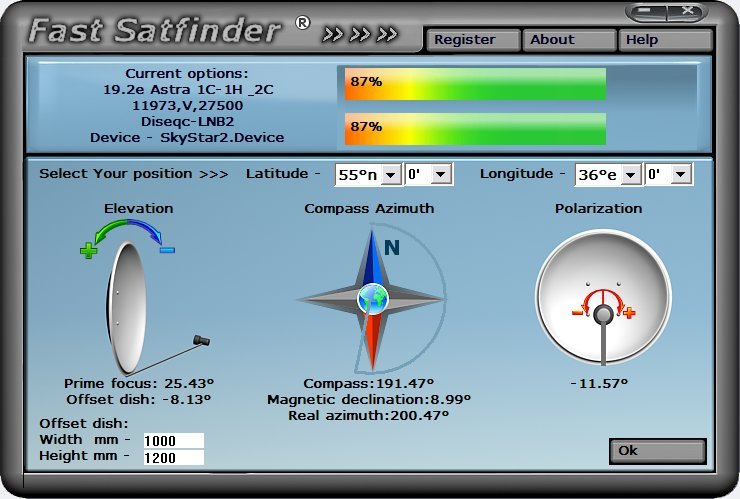 Если бы это программа имела такой же вид спутниковой дуги, как Dish Pointer, то большего и не надо было бы.
Если бы это программа имела такой же вид спутниковой дуги, как Dish Pointer, то большего и не надо было бы.
Но, хотелось бы заметить, что все эти приложения помогают настраиваться не на сам спутник, а на некое вычисленное, на основе полученных от GPS приемника, координат положения места настройки, и заложенных в программу данных положения спутника, значение. То есть, на некоторую математическую модель, на результат вычислений, выведенный на экран. А настройка при помощи ресивера, либо спутникового сатфиндера выполняется непосредственно по физическому положению искомого спутника, конкретно по его сигналу. Соответственно, все эти программы хоть и являются лишь вспомогательным инструментом, все же могут быть иной раз весьма полезны, особенно при оценке возможности настройки антенны в затрудненных условиях.
Источник: http://www.satinternet.ru
В редакции Андрея Щукина
7 интересных мобильных приложений для спутниковой связи
Если вы внимательно следите за ростом популярности новых спутниковых продуктов категории «Принеси своё устройство» (BYOD), продаваемых на рынке под такими марками, как Iridium GO! и IsatHub, а также примите в расчёт существующих фаворитов – таких, как Thuraya SatSleeve, Вам должно быть понятно, что сегодня на рынке доступно множество приложений, облегчающих связь с отдалёнными территориями.
В данном материале журналисты Globaltelesat предлагают вам познакомиться поближе с наиболее популярными приложениями для спутниковой связи и их особенностями.
Thuraya SatSleeve
Популярное приложение SatSleeve от Thuraya позволяет превратить свой смартфон в спутниковый телефон при помощи интеллектуального спутникового телефонного адаптера. Приложение SatSleeve даёт возможность делать и принимать при помощи своего смартфона звонки даже тогда, когда вы находитесь вне зоны покрытия стандартных мобильных сетей. Помимо этого, приложение SatSleeve позволяет использовать такие популярные приложения, как WhatsApp, Facebook и Twitter, а также – принимать и отправлять SMS-сообщения. Среди телефонов, с которыми работает данный продукт, можно назвать такие модели, как iPhone 4/4s/5/5s/6 и Samsung Galaxy S3/4/5.
Приложение доступно для платформ: iOS и Android
Цена: бесплатно
Требуемое оборудование: Thuraya SatSleeve
Ищите Thuraya SatSleeve App на iTunes / Ищите Thuraya SatSleeve App на Google Play
GTCTrack
Данное приложение от GTC имеет множество вариантов применения.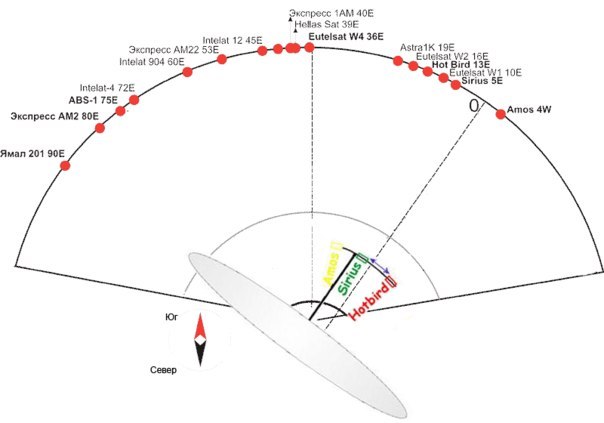 Оно может быть использовано для отслеживания перемещения смартфона, на котором оно установлено, однако может использоваться также для мониторинга и управления целым рядом спутниковых и GSM устройств, совместимых с данным гаджетом. Ещё одна удобная функция приложения заключается в возможности отсылать и принимать сообщения с устройств в аккаунте.
Оно может быть использовано для отслеживания перемещения смартфона, на котором оно установлено, однако может использоваться также для мониторинга и управления целым рядом спутниковых и GSM устройств, совместимых с данным гаджетом. Ещё одна удобная функция приложения заключается в возможности отсылать и принимать сообщения с устройств в аккаунте.
Приложение доступно для платформ: iOS and Android
Цена: Приложение бесплатно. Взимается ежемесячная абонплата.
Ищите GTCTrack App на iTunes / Ищите GTCTrack App на Google Play
IsatHub Apps
Приложение IsatHub Apps от компании Inmarsat даёт пользователю возможность использовать смартфон или планшет для того чтобы осуществлять и принимать телефонные звонки, обмениваться SMS-сообщениями и бродить по просторам Интернета, пользуясь всемирной спутниковой сетью Inmarsat и устройством IsatHub. Приложение для обмена голосовыми сообщениями является простым и лёгким в использовании, а приложение для контроля позволяет без проблем настраивать работу системы точно в соответствии с вашими индивидуальными запросами. Приложение для контроля также указывает, куда лучше направлять IsatHub для получения сигнала наилучшего качества.
Приложение для контроля также указывает, куда лучше направлять IsatHub для получения сигнала наилучшего качества.
Приложение доступно для платформ: iOS и Android
Цена: бесплатно
Требуемое оборудование: Inmarsat IsatHub
Ищите IsatHub Voice App на iTunes / Ищите IsatHub Voice App на Google Play
Ищите IsatHub Control App на iTunes / Ищите IsatHub Control App на Google Play
BGAN Pointer
Любимое приложение сотрудников офиса GTC – BGAN Pointer – это великолепный инструмент, который можно использовать не только с терминалами Inmarsat BGAN, но также и с телефонами Inmarsat. При помощи камеры, установленной на вашем телефоне, удобное приложение подскажет, в каком направлении следует искать в небе ближайший к вам спутник Inmarsat. После чего вы можете развернуть в этом направлении своё устройство – для приёма сигнала в максимально высоком качестве. Это особенно полезно для новых пользователей, которые таким образом могут понять, что же может помешать прямой видимости спутника Inmarsat.
Приложение доступно для платформы: iOS
Ищите BGAN Pointer App на iTunes
Iridium GO! & Iridium Mail
Как и в случае с IsatHub, для работы с Iridium GO! существует два приложения. В данном случае одно из них используется для того чтобы совершать и принимать звонки, а второе позволяет с лёгкостью отправлять и принимать электронные письма через спутник. Приложение Iridium Mail использует технологию XGate (подробнее о ней – ниже) для оптимизации времени, которое тратится на установку соединений для пересылки данных. Это приложение хорошо работает с системой Weather 4D Pro, которая даёт возможность пользователям, находящимся в море, получать GRIB-файлы с метеорологической информацией.
Приложение доступно для платформ: iOS и Android
Цена: Бесплатно
Требуемое оборудование: Iridium GO!
Ищите Iridium GO! App на iTunes / Ищите Iridium GO! App на Google Play
Ищите Iridium Mail & Web App на iTunes / Ищите Iridium Mail & Web App на Google Play
XGate
Приложение XGate представляет пользователям возможность лёгкого доступа к электронной почте через спутниковые каналы связи. Приложение сжимает отправляемые и принимаемые данные, давая таким образом возможность экономить до 85% средств, которые тратятся на оплату времени, в течение которого осуществляется связь. Приложение также блокирует пересылку других данных, в которых нет необходимости, — во избежание получения больших счетов.
Приложение сжимает отправляемые и принимаемые данные, давая таким образом возможность экономить до 85% средств, которые тратятся на оплату времени, в течение которого осуществляется связь. Приложение также блокирует пересылку других данных, в которых нет необходимости, — во избежание получения больших счетов.
Приложение доступно для платформ: iOS и Android
Цена: Приложение бесплатно; существует годовая подписа – подробнее здесь: http://www.globaltelesat.co.uk/satphone/SpeedMail-Email-&-Web-Compression.html
Требуемое оборудование: Любой спутниковый телефон либо терминал, имеющий оптимизатор RedPort Optimiser, позволяющий работать с WiFi соединением
Ищите XGate App на iTunes / Ищите XGate App на Google Play
SatFinder Lite – TV Satellites
Облегчённая версия Lite является урезанной версией полноценного приложения SatFinder, дополнительная функциональность которого заключается в возможности нацеливания на спутник — Target Satellite и отсутствии рекламы.
Вообще SatFinder – это инструмент, позволяющий находить телевизионные спутники и направлять на них спутниковые тарелки. Для того чтобы «увидеть» в небе нужные вам спутники и настроиться на них используется камера дополнительной реальности. Инструмент может использоваться по всему миру, поскольку все главные телевизионные спутники внесены в базу данных.
В приложении предусмотрена возможность ручного введения широты и долготы вашего расположения на местности в случае, если ваше местоположение невозможно определить автоматически по причине «отсутствия связи».
Приложение SatFinder использует датчики вашего телефона для определения вашего физического местоположения, а также высчитывает азимут и угол возвышения, необходимые для направления вашей антенны.
Приложение доступно для платформ: iOS и Android
Цена: Бесплатно
Ищите SatFinder Lite – TV Satellites на iTunes / Ищите SatFinder Lite – TV Satellites на Google Play
[td_smart_list_end]
Есть ли у вас любимое приложение, работающее с вашими устройствами для спутниковой связи? Сообщите нам об этом в своих комментариях под этим материалом!
Если вы нашли ошибку, пожалуйста, выделите фрагмент текста и нажмите Ctrl+Enter.
Понравилось нас читать?
Подпишись тут
Устройства на ОС Андроид — программы для настройки спутниковых антенн
class=»eliadunit»>
Record ID:32 does not exist!
Satellite AR покажет все спутники на небе
https://market.android.com/ — ищите здесь
Никогда не задумывались, смотря в звездное небо, а сколько спутников находится над нами? Узнать это стало возможным благодаря приложению Satellite AR. Установив приложение, можно узнать, сколько и какие спутники находятся на орбите. Причем, приложение показывает реальное положение спутников, информацию о котором, Satellite AR получает по любому доступному интернет каналу.
Используя технологию «дополненной реальности» на экране смартфона будет показан тот участок неба, на который Вы наведете камеру Android устройства, а вместе с ним и все спутники, пролетающие по этому участку. Возможно, многим приложение Satellite AR покажется бесполезным, но, если Вам необходимо настроить спутниковую тарелку самостоятельно, то определить положения нужного Вам спутника приложение сможет с легкостью.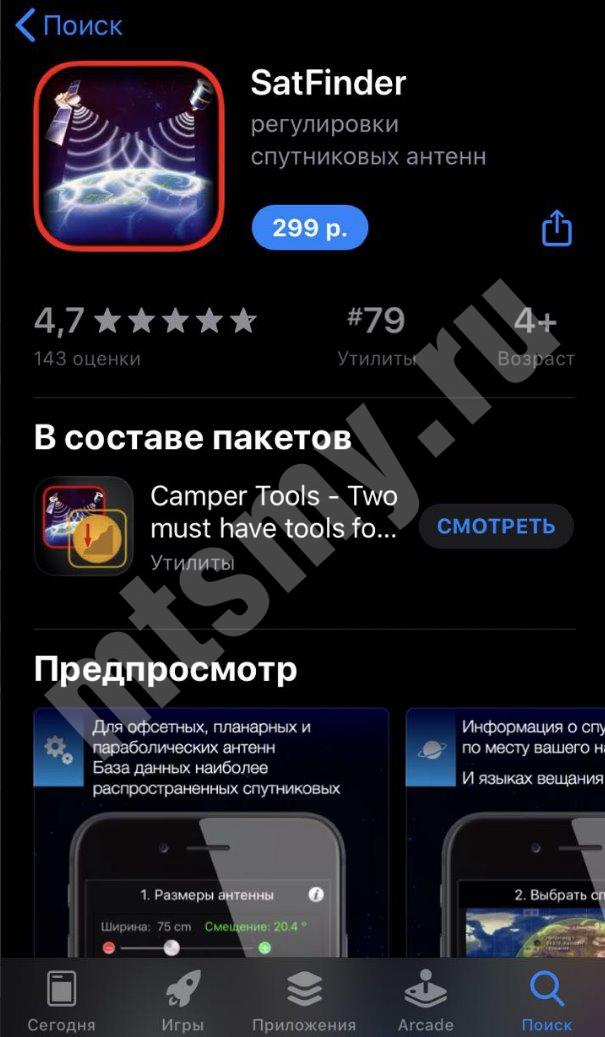
Программа DishPointer Pro позволяет увидеть расположение спутников на небосклоне Очень удобная прграмма в помощь установщику спутниковых антенн. С ее помощью можно быстро оценить возможность настройки на спутник в любом месте. Она позволяет испоользовать даже небольшие просветы между деревьями, чтобы выбрать правильное положение для настройкиdishpointer.zip [50,75 Kb]
SatFinder — программа для поиска спутников. Имеет возможность делать скриншоты. Эта программа обладает наибольшими возможностями, по сравнению с остальными. Наряду с оценкой положения спутника относительно препятствий, программа имеет возможность настраиваться точно на спутник и делать скриншоты (копии экрана) и сохранять их в памяти телефонаsatfinder.zip [204,84 Kb]
Infinity Software Solutions LLC — программа для настройки спутниковых антенн
Программа, помогающая определить точное положение спутника и настроить антенну Программа Satellite Finder, разработанная компаннией Infinity Software Solutions LLC поможет в точном нахождении нужного спутника, определения мешающих препятствий и настройке антенны. Работа программы характеризуется большой точностью.satellitefinder.zip [107,25 Kb]
Работа программы характеризуется большой точностью.satellitefinder.zip [107,25 Kb]
Операционная система Андроид — краткий обзор
Операционная система Android это открытая платформа для смартфонов и нетбуков, основанная на Linux с версией ядра 2.6. Разработку ведет OHA (Open Handset Alliance) — бизнес-альянс, состоящий из 48 компаний по разработке открытых стандартов мобильных устройств. Инициатором разработки является американская компания Google Inc.
Начало разработок ознаменовалось датой 5 сентября 2007 года. Официальная презентация первого устройства под управлением операционной системы Android была проведена 23 сентября 2008 года. Исходный код является открытым и находиться в свободном для скачивания доступе на: source.android.com.
Разработка программного обеспечения, работающего под управлением ОС Android ведется на Java, используя Android SDK. Специально для Android была разработана Java-машина DALVIK.
Особенностью данной операционной системы является тот факт, что все приложения, и стандартные встроенные, и установленные пользователем абсолютно равноправны. В любой момент времени вы можете используя настройки операционной системы выбрать то приложение, которое будет выполняться по умолчанию. Благодаря этой возможность ОС Android имеет гибкие настройки до которых устройствам на Windows Mobile очень далеко.
В любой момент времени вы можете используя настройки операционной системы выбрать то приложение, которое будет выполняться по умолчанию. Благодаря этой возможность ОС Android имеет гибкие настройки до которых устройствам на Windows Mobile очень далеко.
Безопасности операционной системы было уделено очень много времени. Это пошло на пользу Андроиду. Личные данные владельца были защищены довольно интересным способом: запуск любого приложения осуществляется в своей, специально отведенной области памяти, в своем собственном процессе, со своим собственным экземпляром виртуальной машины.
Смартфоны на базе операционной системы Android обладают интересным интерфейсом. При запуске устройства мы увидим рабочий стол с большими часами наверху, а также несколько настраиваемых ярлыков для доступа к часто используемым функциям. Если по рабочему столу провести пальцем слева-направо или наоборот, то мы попадем на альтернативный рабочий стол. Вы можете создать и настроить по своему усмотрению пять рабочих столов.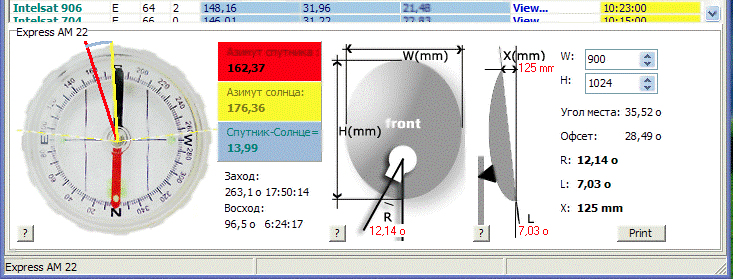 Кроме ярлыков на программы, на рабочем столе можно размещать виджеты. Иконки и виджеты можно располагать в любом месте рабочего стола, для этого необходимо использовать долгое нажатие пальцем на перемещаемом элементе, по окончании которого, его можно перемещать по всему рабочему столу, перенести в корзину, или просто удалить.
Кроме ярлыков на программы, на рабочем столе можно размещать виджеты. Иконки и виджеты можно располагать в любом месте рабочего стола, для этого необходимо использовать долгое нажатие пальцем на перемещаемом элементе, по окончании которого, его можно перемещать по всему рабочему столу, перенести в корзину, или просто удалить.
class=»eliadunit»>
Устройства на ОС Андроид — программы для настройки спутниковых антенн
Record ID:32 does not exist!
Satellite AR покажет все спутники на небе
https://market.android.com/ — ищите здесь
Никогда не задумывались, смотря в звездное небо, а сколько спутников находится над нами? Узнать это стало возможным благодаря приложению Satellite AR. Установив приложение, можно узнать, сколько и какие спутники находятся на орбите. Причем, приложение показывает реальное положение спутников, информацию о котором, Satellite AR получает по любому доступному интернет каналу.
Используя технологию «дополненной реальности» на экране смартфона будет показан тот участок неба, на который Вы наведете камеру Android устройства, а вместе с ним и все спутники, пролетающие по этому участку. Возможно, многим приложение Satellite AR покажется бесполезным, но, если Вам необходимо настроить спутниковую тарелку самостоятельно, то определить положения нужного Вам спутника приложение сможет с легкостью.
Возможно, многим приложение Satellite AR покажется бесполезным, но, если Вам необходимо настроить спутниковую тарелку самостоятельно, то определить положения нужного Вам спутника приложение сможет с легкостью.
Программа DishPointer Pro позволяет увидеть расположение спутников на небосклоне Очень удобная прграмма в помощь установщику спутниковых антенн. С ее помощью можно быстро оценить возможность настройки на спутник в любом месте. Она позволяет испоользовать даже небольшие просветы между деревьями, чтобы выбрать правильное положение для настройкиdishpointer.zip [50,75 Kb]
SatFinder — программа для поиска спутников. Имеет возможность делать скриншоты. Эта программа обладает наибольшими возможностями, по сравнению с остальными. Наряду с оценкой положения спутника относительно препятствий, программа имеет возможность настраиваться точно на спутник и делать скриншоты (копии экрана) и сохранять их в памяти телефонаsatfinder.zip [204,84 Kb]
Infinity Software Solutions LLC — программа для настройки спутниковых антенн
Программа, помогающая определить точное положение спутника и настроить антенну Программа Satellite Finder, разработанная компаннией Infinity Software Solutions LLC поможет в точном нахождении нужного спутника, определения мешающих препятствий и настройке антенны. Работа программы характеризуется большой точностью.satellitefinder.zip [107,25 Kb]
Работа программы характеризуется большой точностью.satellitefinder.zip [107,25 Kb]
Операционная система Андроид — краткий обзор
Операционная система Android это открытая платформа для смартфонов и нетбуков, основанная на Linux с версией ядра 2.6. Разработку ведет OHA (Open Handset Alliance) — бизнес-альянс, состоящий из 48 компаний по разработке открытых стандартов мобильных устройств. Инициатором разработки является американская компания Google Inc.
Начало разработок ознаменовалось датой 5 сентября 2007 года. Официальная презентация первого устройства под управлением операционной системы Android была проведена 23 сентября 2008 года. Исходный код является открытым и находиться в свободном для скачивания доступе на: source.android.com.
Разработка программного обеспечения, работающего под управлением ОС Android ведется на Java, используя Android SDK. Специально для Android была разработана Java-машина DALVIK.
Особенностью данной операционной системы является тот факт, что все приложения, и стандартные встроенные, и установленные пользователем абсолютно равноправны.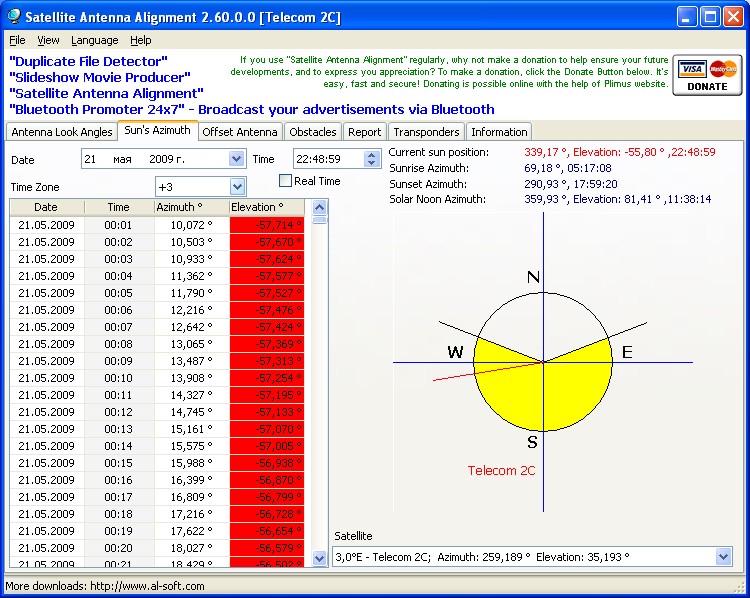 В любой момент времени вы можете используя настройки операционной системы выбрать то приложение, которое будет выполняться по умолчанию. Благодаря этой возможность ОС Android имеет гибкие настройки до которых устройствам на Windows Mobile очень далеко.
В любой момент времени вы можете используя настройки операционной системы выбрать то приложение, которое будет выполняться по умолчанию. Благодаря этой возможность ОС Android имеет гибкие настройки до которых устройствам на Windows Mobile очень далеко.
Безопасности операционной системы было уделено очень много времени. Это пошло на пользу Андроиду. Личные данные владельца были защищены довольно интересным способом: запуск любого приложения осуществляется в своей, специально отведенной области памяти, в своем собственном процессе, со своим собственным экземпляром виртуальной машины.
Смартфоны на базе операционной системы Android обладают интересным интерфейсом. При запуске устройства мы увидим рабочий стол с большими часами наверху, а также несколько настраиваемых ярлыков для доступа к часто используемым функциям. Если по рабочему столу провести пальцем слева-направо или наоборот, то мы попадем на альтернативный рабочий стол. Вы можете создать и настроить по своему усмотрению пять рабочих столов.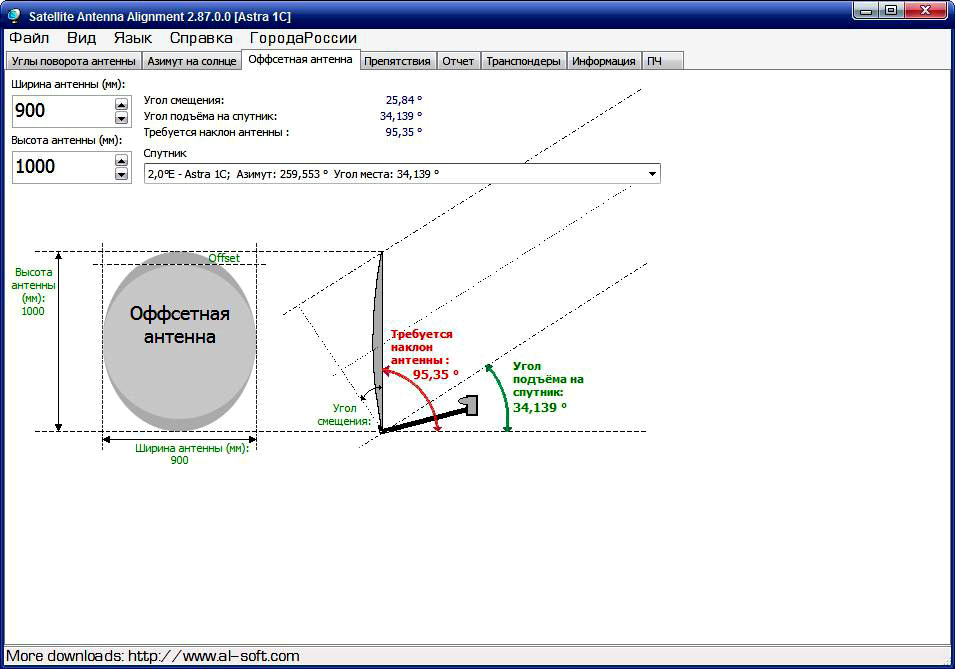 Кроме ярлыков на программы, на рабочем столе можно размещать виджеты. Иконки и виджеты можно располагать в любом месте рабочего стола, для этого необходимо использовать долгое нажатие пальцем на перемещаемом элементе, по окончании которого, его можно перемещать по всему рабочему столу, перенести в корзину, или просто удалить.
Кроме ярлыков на программы, на рабочем столе можно размещать виджеты. Иконки и виджеты можно располагать в любом месте рабочего стола, для этого необходимо использовать долгое нажатие пальцем на перемещаемом элементе, по окончании которого, его можно перемещать по всему рабочему столу, перенести в корзину, или просто удалить.
Спутниковый софт
ВСЕ О СПУТНИКОВОМ ТВ
И ИНТЕРНЕТ
Очень полезная программа, созданная в Excel, похожа по смыслу с Satellite Antenna Alignment. Смысл заключается в том, что Вы вводите название своего города(городов очень много) и размер таза, а программа покажет, какие спутники возможнопринимать.
SMWLink
Каждый, кто имеет спутниковую антенну, должен иметь эту программу SMW делает все необходимые вычисления для Вас о том, как выровнять ваше блюдо и какое картинное качество Вы можете ожидать.
ProgDVB — предназначен для просмотра спутников телевидения и прослушивания радио с помощью DVB карты и спутниковой тарелки необходимого размера. Программа позволяет записывать видео/аудио поток, передавать его в сеть. Так может работать, как проигрывать видео файлов или в качестве своего сетевого клиента
Программа позволяет записывать видео/аудио поток, передавать его в сеть. Так может работать, как проигрывать видео файлов или в качестве своего сетевого клиента
SatInet Calculator
Программа предназначена для работы со спутниковым интернетом (основное предназначение — подсчёт/учёт траффика, запрос баланса). Позволяет управлять DVB картой вместо Server4PC.
Дополнительные возможности программы:
Управление акселератором GlobaX (Запуск, остановка, перезапуск)
Запуск GlobaX с Высоким приоритетом.
Плавающее окно с информацией о входящем/исходящем траффике, уровне сигнала со спутника, состоянии GlobaX и др.
Проверка соединения через заданный промежуток времени и автоматический перезапуск GlobaX.
Управление исходящим соединением (автоматическое соединение/разъединение при запуске/выходе, переподсоединение).
Автопереключение скорости на спутнике в зависимости от времени суток(с перезапуском глобакса).* Выключение компьютера в заданное время.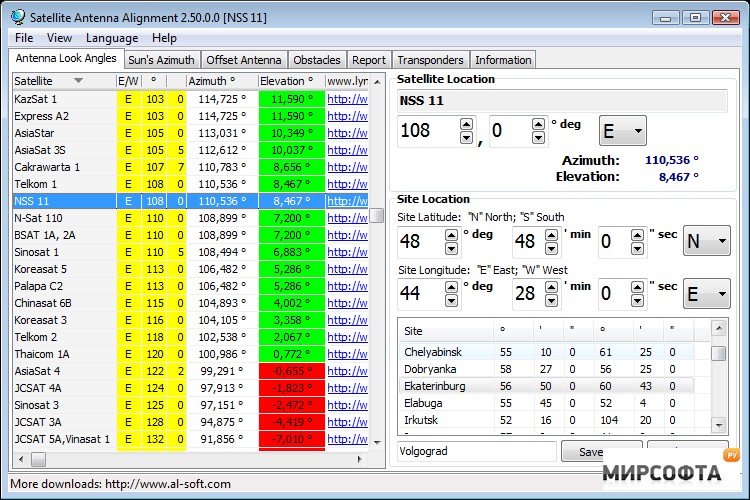
Запуск вместе с SatCalc других программ.
Настройка DVB-карты (только SkyStar2).
Ведение статистики сигнала с записью в файл (только SkyStar2).
и многое другое…
WinPhoen(ver 1.03) Программа служит для заливки кодов в EEPROM через интерфейс Phoenix.
TV-Agent 2.53 Программа, позволяющая скачивать из интернета телевизионную программу на эфирные, спутниковые и многие зарубежные телеканалы.
Pic BIN editor Ver. 1.50 Понятная программка для работы с прошивками всех известных кодировок.
Специализированная программа SAТТV позволяет оценить качество приема телевизионных программ с определенного спутника при изменении различных параметров: мощности сигнала в точке приема, диаметра приемной антенны, коэффициента шума конвертора, ширины полосы частот видеотракта. Полная автоматизация процесса расчета углов наведения антенны упрощает ее монтаж, особенно при использовании полярной подвески. Наличие зон покрытия наиболее известных спутников делает программу более гибкой и универсальной. Технические требования: СРU 486 и выше, WINDOWS 95/98, SVGA card, 800х600, 16 млн.цв.
Технические требования: СРU 486 и выше, WINDOWS 95/98, SVGA card, 800х600, 16 млн.цв.
Zeebra 2 Новая отличная программка для работы с прошивками кодировки Viaccess — Zeebra 2. C файлами и инструкцией.
Satellite Antenna Alignment. Предназначена для расчета углов, необходимых при установке спутниковой антенны. Расчитываются азимут и угол места (элевация) для каждого спутника. Основное отличие от подобных программ — возможность произвести расчет сразу на все спутники. Таким образом складывается ясная картина о том, какие спутники физически видны с места установки антенны, а какие нет. Следует помнить, что в данной программе расчет производится чисто теоретический, по формулам, и в реальных условиях при установке антенны надо учитывать еще множество факторов, такие как различные препятствия (здания, деревья), рельеф местности, высота над уровнем моря, направленность транспондеров, поляризация и т.п. Но тем не менее эта программа позволит вам оценить положение дел достаточно точно. Полученный расчет можно сохранить в текстовый файл, скопировать в буфер обмена Windows, или сразу вывести на принтер. Доступен экспорт в MS Excel, MS Word, в HTML и CSV файлы. Имеется возможность запоминать перечень мест для которых производился расчет. В последствии вам уже не надо будет вводить координаты этих мест повторно, просто выберите их из таблицы. Программа имеет мультиязычный интерфейс (Английский, Русский, Украинский, Немецкий, Литовский, Голландский, Румынский, Польский, Французский)
Полученный расчет можно сохранить в текстовый файл, скопировать в буфер обмена Windows, или сразу вывести на принтер. Доступен экспорт в MS Excel, MS Word, в HTML и CSV файлы. Имеется возможность запоминать перечень мест для которых производился расчет. В последствии вам уже не надо будет вводить координаты этих мест повторно, просто выберите их из таблицы. Программа имеет мультиязычный интерфейс (Английский, Русский, Украинский, Немецкий, Литовский, Голландский, Румынский, Польский, Французский)
Спутниковый софт
Использование материалов сайта приветствуется, при условии проставления прямой, активной, незакрытой от индексирования, не запрещенной для иследования поисковых роботов ссылки.
DiSEqC 1.2 для протокольной информации управления SkyStar2 и USB v1.9
Viaccess 0.32 with remote
MLTFRID Рассчет мультифида , установка и настройка своими руками
Instruction_Diseqc12 Инструкция по работе и описание функций модуля ProgDVB для управления мотором DISEqC 1. 2 by oNe3
2 by oNe3
Быстрая установка и настройка спутниковой тарелки своими руками.
Сегодня мы будем учиться, как можно быстро настроить спутниковую антенну. Настраивать её будем на спутник EUTELSAT 36A/B 36°E. Там расположены НТВ Плюс, Триколор ТВ, Лебедь. Но нас больше интересуют НТВ Плюс и Триколор ТВ.
Для этого нам понадобится сама антенна
с крепежом
И инструменты:
- Несколько анкеров 6 мм диаметром и 6 см длиной, или можно взять 8*8;
- Ключи;
- Канцелярский нож;
- Кусачки или плоскогубцы.
- Также нам понадобится перфоратор для того, чтобы просверлить дырки в стене.
Дома или где-то в удобном месте для начала требуется собрать антенну, т.е. сразу закрепить штангу, которая держит конвертер, закрепить сам конвертер, всё крепление и собрать стойку. Её мы будем крепить на стену.
Перед установкой крепления на стену нужно определиться с местом, куда, собственно, будем её крепить. Место должно быть свободным, вокруг не должно быть деревьев, каких-либо дополнительных проводов.
Место должно быть свободным, вокруг не должно быть деревьев, каких-либо дополнительных проводов.
Трубу крепления нужно приложить к стене так, чтобы она была максимально вертикальной, можно померить по уровню.
Прикладываем трубу, куда нам нужно, в отверстия чем-нибудь, например, отверткой или маркером делаем метки на стене.
Затем убираем трубу и сверлим в стене отверстия.
Устанавливаем наше крепление на стену, одев его на уже вставленные заранее 3 анкера.
Старательно закрепляем всё это анкерными гайками.
Затем берем в руки антенну, слегка ослабив на ней крепление, и надеваем его на трубу, закрепляя так, чтобы конструкция хорошо держалась, но могла немного двигаться вправо/влево.
Для настройки любого спутника, произвольного, есть куча программ на Android и на других платформах, а также для компьютеров.
Например, на телефон с платформой Android можно установить программу SatFinder
Программа определяет наши координаты и показывает параметры настройки спутника.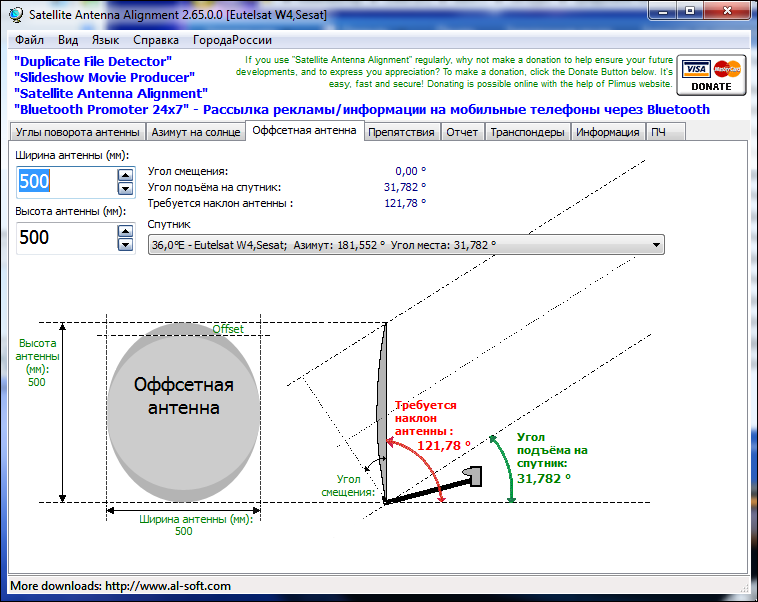
Нас интересуют строки azimuth и elevation (elevation – географическое направление, куда должна быть повернута антенна).
LNB tilt – угол поворота конвертера, т.е. угол, на который конвертер должен быть максимально повернут для лучшего приема сигнала.
Кроме этой нас интересует ещё одна программа на Android — Clinomet.
Эта программа, которая позволяет узнать угол наклона телефона.
Существует ещё множество подобных программ, не на Андроиде, которые позволяют измерить угол наклона, можно пользоваться любой доступной.
При установке антенны для начала следует осмотреться, возможно, вокруг есть подсказки – другие, уже установленные антенны НТВ Плюс или Триколор ТВ, которые помогут определить нам, в какую сторону она должна быть повернута.
Если таковые имеются, можно подойти к другой, уже установленной и настроенной антенне.
Конструкция у них у всех однотипная.
Планка, которая держит конвертер, на всех должна находиться под одним и тем же углом.
Для того, чтобы померить, каким должен быть угол наклона этой планки, прислоняем к ней телефон, заранее включив необходимую программу, и видим угол наклона 64 градуса.
Следующие действия – необходимо сориентироваться на месте и вычислить, куда географически направлена антенна.
Для этого нужно подойти к антенне сзади строго по центру и посмотреть перед собой.
Необходимо найти вдали какой-то ориентир, на который и будем направлять нашу антенну при установке.
После чего возвращаемся к нашей и антенне и повторяем процедуру, т.е. измеряем угол наклона планки.
Он, как мы определили, должен быть 64 градуса.
Затем становимся за нашей антенной строго по центру, находим вдали свой ориентир и направляем антенну ровненько на него. А вот и он:
Затем прикручиваем антенный кабель к конвертеру.
Не забываем, что прикручивать кабель можно только тогда, когда он не подключен к ресиверу, или ресивер выключен.
В противном случае есть вероятность, что ресивер сгорит.
Далее уже можно настраивать сам ресивер, как настраиваем обычные аналоговые каналы, т.е. сканируем, смотрим за показателями мощности и качества сигнала.
Самое главное, что саму антенну мы установили и настроили, копируя настройки с соседних рабочих антенн.
Для доказательства того, что антенна настроена правильно, есть специальный прибор Satellite Finder, с помощью которого мы и проверим, есть ли сигнал со спутника.
После того, как мы прикрутили антенный кабель к конвертеру, стрелка на данном приборе отклоняется, т.е. делаем вывод, что датчик сигнала показывает нам наличие сигнала со спутника.
С помощью этого прибора можно настроить антенну так, чтобы добиться максимально высокого уровня сигнала.
Закрепляем его на нашей антенне, а именно на трубе, которая держит конвертер, и аккуратно поворачиваем антенну вместе с этим прибором вправо/влево.
Проделывая это, смотрим, в каком положении антенны, показатели прибора будут достигать максимального значения.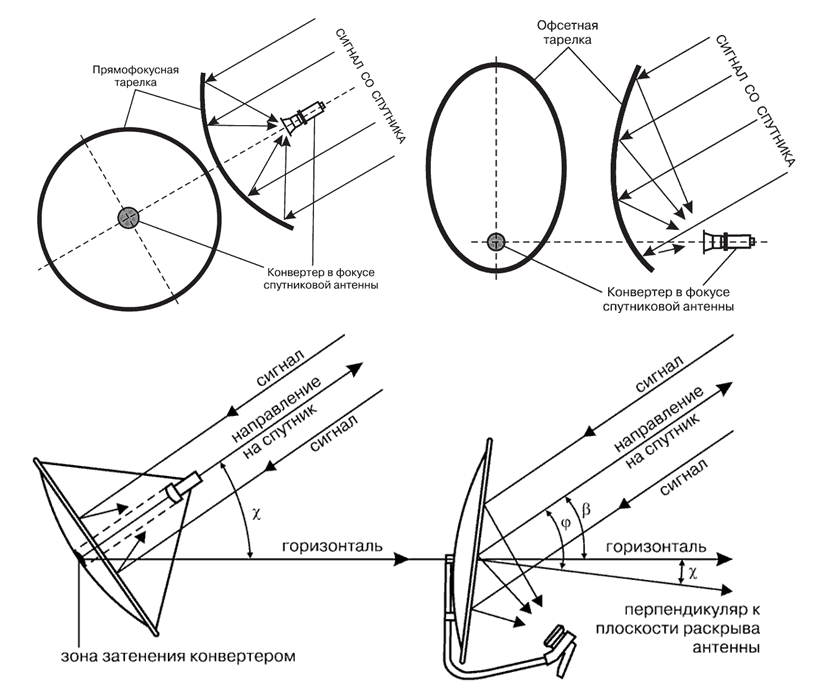
После того, как мы нашли более выгодное для нас положение антенны, её можно закрепить.
В начале, мы оставляли гайки на креплении сзади недожатыми, чтобы была возможность регулировать положение антенны, поворачивая её вправо/влево.
После того, как мы определились с оптимальным положением антенны, гайки нужно закрепить.
В итоге, антенну мы установили и настроили и по горизонтали, и по вертикали, добились положения антенны, в котором значение сигнала максимально.
Осталось закрепить антенный кабель, можно скотчем либо хомутами, и антенна готова к использованию.
Видео обзор можно посмотреть по ссылке ниже
Скачать программу спутниковой настройки бесплатно для Windows
9
ПИМАСОФТ
356
Условно-бесплатное ПО
Satellite TV On My PC — это приложение для просмотра потокового ТВ для Windows.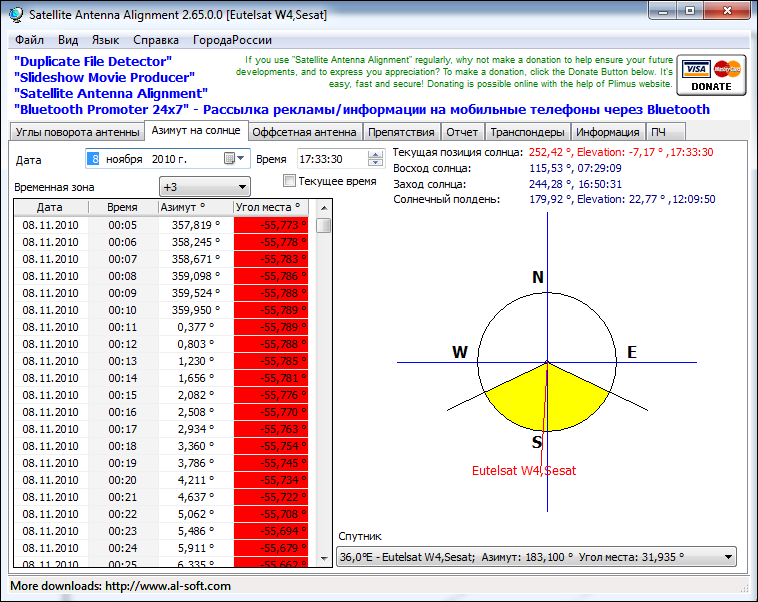
8
Chama Digital Media
211
Условно-бесплатное ПО
ISATV Player — единственное в своем роде программное обеспечение с ПОЛОСНЫМ СЕЛЕКТОРОМ.
1
Спутниковое ТВ на ПК
6
Зачем платить более 90 долларов в месяц за услуги кабельного или спутникового телевидения ?.
SatelliteTVtoPC.com
16
Коммерческий
Спутниковое телевидение — это программа, позволяющая смотреть телепередачи на компьютере.
6
цифровое видео
871
Бесплатное ПО
DreamBoxTools — программа для настройки спутникового ресивера DreamBox.
7
Sathunter
Бесплатное ПО
DreamBoxTools — программа для настройки спутникового ресивера DreamBox.
COAA
56
Демо
Orbcomm — это спутниковая система связи, обслуживающая пользовательские терминалы.
39
Хэм Радио Делюкс, ООО.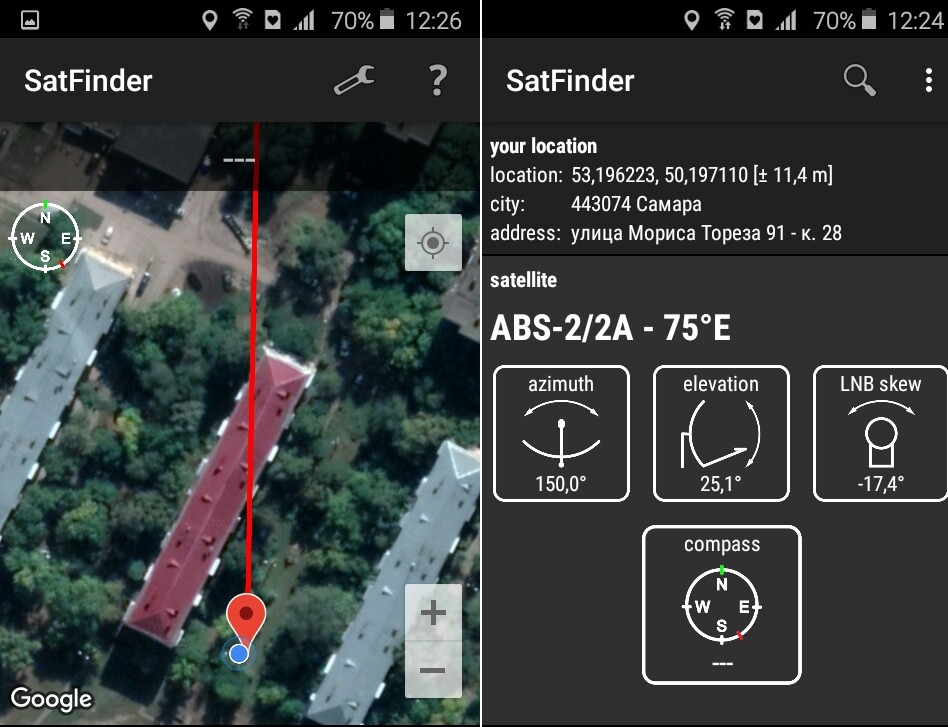 5 425
5 425
Условно-бесплатное ПО
Управляйте своим трансивером с помощью встроенного компьютерного интерфейса управления.
1
Cjcr-Программное обеспечение
6
Условно-бесплатное ПО
Программа предназначена для упрощения спутникового слепого сканирования.
14
Speed Guide Inc.
17
Бесплатное ПО
SG TCP Optimizer позволяет настраивать и оптимизировать параметры, связанные с TCP и IP.
8
RusnaMark Software
1,645
Бесплатное ПО
Эта программа представляет собой бесплатную платформу для настройки, которая упрощает и удешевляет настройку.
ChipTorque
16
Бесплатное ПО
С помощью тюнингового программного обеспечения от ChipTorque вы можете полностью настроить свой автомобиль.
3
Корпорация Intel
15 392
Бесплатное ПО
Intel Extreme Tuning Utility — это инструмент для настройки производительности на базе Windows.
Cobb Tuning Products, LLC.
19
Коммерческий
AccessTuner Pro — это программа для настройки двигателя, созданная для профессиональных тюнинговых мастерских.
Адаптронное управление двигателем
79
Бесплатное ПО
Программа настройки
WARI для e420c и Select — это служебная программа для настройки автомобилей.
93
FDRLab, Inc.
5,988
Условно-бесплатное ПО
Смотрите местное телевидение, мировое телевидение, прямое телевидение, спутниковое телевидение из стран всего мира.
8
dmc
803
Бесплатное ПО
XP Tweaker 1.53 — это программа для настройки и оптимизации Windows XP.
64
Алексей Николайчук
4821
Бесплатное ПО
RivaTuner 2.2 — это утилита настройки для видеоадаптеров на базе NVIDIA GPU.
3
Включить Software Pty Ltd
25
Условно-бесплатное ПО
enable Guitar Tuner — это мощный инструмент, который выполняет настройку в реальном времени для . ..
..
8
Mixesoft © Проект
1,059
Условно-бесплатное ПО
FastSatfinder 2.7.0.0 — программа для поиска сигнала спутника.
|
Спутники спутниковой сети
Dish Network и их ранее отделившийся партнер EchoStar за последнее десятилетие запустили десятки спутников, чтобы предоставлять своим абонентам услуги прямого вещания спутникового телевидения.В то время как каждое местоположение спутника, известное как «орбитальное местоположение», предоставляет услуги в другом регионе Земли, многие из орбитальных местоположений содержат несколько спутников для увеличения доступной полосы пропускания и обеспечения избыточности для покрытия любых неработающих спутников в этом районе. Точно так же спутники в одной орбитальной позиции могут по-прежнему предоставлять услуги спутниковым приемникам в зоне, обозначенной для ближайшей орбитальной позиции, если они расположены достаточно близко. Хотя нижеперечисленные спутники используются не только в Dish Network, они являются наиболее часто используемыми спутниками.
61,5 Вт
Орбитальная позиция 61,5 Вт назначена в качестве запасного спутника для орбитальных позиций 110 Вт и 119 Вт, которые являются основными спутниками Dish Network. Орбитальная позиция 61,5 Вт, известная как EchoStar III, была запущена 5 октября 1997 года. Спутник LM A2100AX, расположенный на орбитальной позиции 61,5 Вт, подключается к 32 транспондерам Ku.
110 Вт
Орбитальная локация мощностью 110 Вт включает спутник EchoStar VI Loral FS-1300, запущенный 14 июля 2000 г., и EchoStar VIII Loral FS-1300, запущенный 21 августа 2002 г., оба из которых подключаются к 32 транспондерам Ku.Когда Dish Network выпустила спутниковый ресивер Dish 500, они создали местоположение 110 Вт, чтобы предоставить абонентам каналы, которые еще не были доступны из местоположения 119 Вт. Как правило, всякий раз, когда подписчик покупает каналы с оплатой за просмотр или дополнительные пакеты, которые не были включены в его / ее исходный пакет каналов, пользователь подключается к местоположению 110 Вт.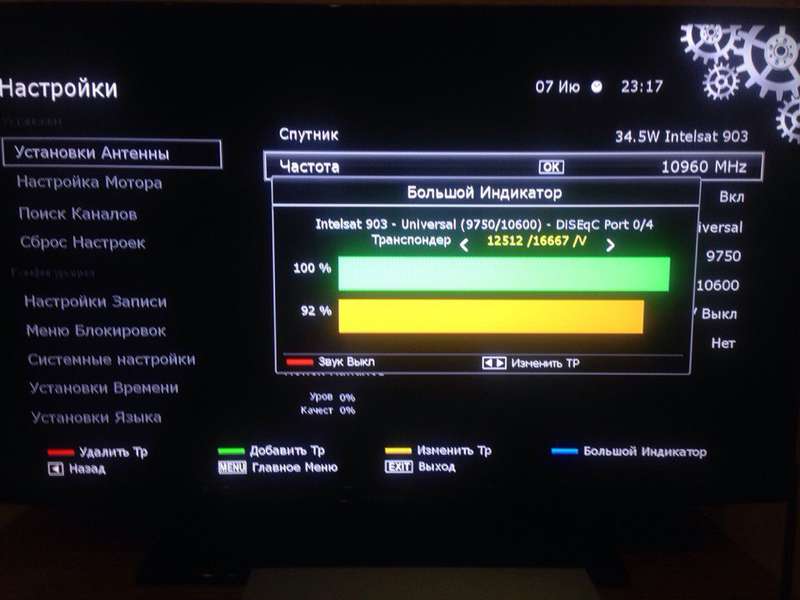
119 Вт
Как и орбитальная позиция 110 Вт, позиция 119 Вт является основным спутником Dish Network и используется для предоставления абонентам всех основных каналов и пакетов.В локации мощностью 119 Вт находится спутник EchoStar IV LM A2100AX, запущенный 8 мая 1998 г., а также EchoStar V Loral FS-1300, запущенный 23 сентября 1999 г., и EchoStar VII LM A2100AX, запущенный 21 февраля 2002 г. , все они подключаются к 32 транспондерам Ku.
| Обозначение | Дата выпуска | Орбита | Спутник | Транспондеры |
|---|---|---|---|---|
| EchoStar I | 28.12.95 | 148 Вт | лм 7000 | 16 Ку |
| EchoStar II | 10.09.96 | 148 Вт | лм 7000 | 16 Ку |
| EchoStar III | 05.10.97 | 61.5 Вт | лм A2100AX | 32 Ку |
| EchoStar IV | 08. 05.98 05.98 | 119 Вт | лм A2100AX | 32 Ку |
| EchoStar V | 23.09.99 | 119 Вт | Лорал ФС-1300 | 32 Ку |
| EchoStar VI | 14.07.00 | 110 Вт | Лорал ФС-1300 | 32 Ку |
| EchoStar VII | 21.02.2002 | 119 Вт | лм A2100AX | 32 Ку |
| EchoStar VIII | 21.08.2002 | 110 Вт | Лорал ФС-1300 | 32 Ку |
| EchoStar IX / Telstar 13 | 07.08.03 | 121 Вт | Лорал ФС-1300 | 32 Ku и 2 Ka |
Промышленные датчики положения
Temposonics® | МТС Датчики
Перейти к основному содержанию
Запросить информацию
- en
ende
- Зарегистрироваться
Поиск
Введение
Переключить подменюДатчики положения для промышленного применения
Датчики положения для мобильных приложений
Датчики положения для легкой промышленности
Датчики для измерения уровня жидкости
Товары
Переключить подменюПромышленные датчики положения
Переключить подменюДатчики положения V серии R
Датчики положения серии R
Датчики положения серии GB
Датчики положения серии E
Датчики положения серии T
Датчики положения серии G
Датчик положения серии L
Датчики положения для опасных зон
Аксессуары для промышленных датчиков
Сертификаты и одобрения
Устаревшие продукты
Статус продуктов
Датчики положения для мобильной гидравлики
Переключить подменюДатчики положения MH серии MH
Датчики положения Mh300 серии MH
Датчики положения MHRM серии MH
Датчики положения с резьбой MH серии MH
Датчики положения FMH серии MH
Датчики положения MS серии MH
Датчики положения безопасности MH серии MH
Датчики положения MT серии MH
Внедорожники серии C
Датчики положения MB серии MH
Руководство по настройке спутников для телевизоров Sony
Наши телевизоры Sony оснащены мощным встроенным спутниковым тюнером, поэтому вам не нужно подключать внешнюю приставку и использовать второй пульт дистанционного управления.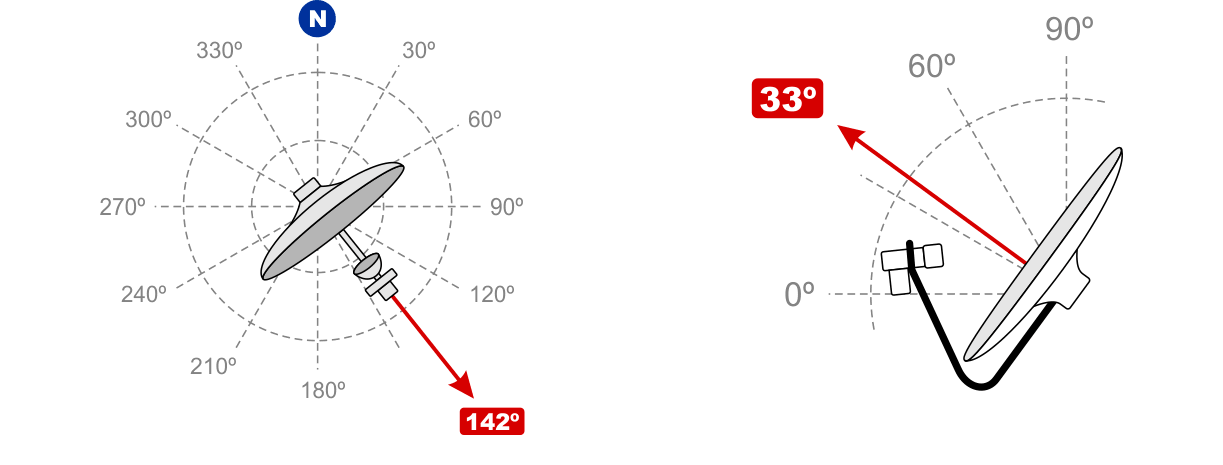
Поскольку на рынке существует несколько конфигураций спутниковых антенн, это руководство дает вам обзор того, как настроить телевизор и настроиться на любимые спутниковые станции.
- При первой настройке телевизора вас спросят, хотите ли вы настроиться на спутниковые каналы в процессе настройки — подтвердите, нажав «да». Если вы хотите настроиться на спутниковые станции позже, откройте меню настройки спутников, перейдя в меню настроек, выбрав «Настройка канала», «Цифровая настройка», «Настройка спутников» и, наконец, «Цифровая настройка спутников».Подтвердите, выбрав «Да».
- Сначала выберите конфигурацию антенны. В зависимости от вашей установки вам нужно будет выбрать «Фиксированная антенна или DiSEqC» или «Распределение по одному кабелю». Второй вариант часто можно встретить в больших домах с множеством квартир. Если вы выберете «Распределение по одному кабелю», вам, вероятно, будет предложено указать диапазон и частоту диапазона, чтобы все работало правильно.
 Спросите об этом у арендодателя или специалиста по спутниковой связи и введите их в свой телевизор.Если вы выбрали «Fixed Antenna или DiSEqC», настраивать больше нечего. Нажмите «Далее», чтобы перейти к следующему шагу.
Спросите об этом у арендодателя или специалиста по спутниковой связи и введите их в свой телевизор.Если вы выбрали «Fixed Antenna или DiSEqC», настраивать больше нечего. Нажмите «Далее», чтобы перейти к следующему шагу. - Теперь вам нужно выбрать, хотите ли вы использовать спутникового провайдера или нет. Если вы пользуетесь услугами спутникового провайдера (например, Sky), выберите «Предпочитаемый спутник» и выберите своего оператора. Если вы выберете эту опцию, телевизор получит список каналов от оператора — так что порядок может быть фиксированным. Если вы не пользуетесь услугами спутникового провайдера, выберите «General Satellite». С помощью этой опции вы можете сортировать каналы по отдельности после настройки (опция, которая также доступна у спутникового провайдера).
- Если вы не выполняете первоначальную настройку, вы увидите этот экран. Выберите вариант, чтобы продолжить.
- На этом шаге вы увидите список доступных спутников. Сколько и какие спутники вы видите, во многом зависит от конфигурации вашей антенны.
 Если у вас есть базовая установка только с одной тарелкой и LNB, ваш экран, вероятно, будет выглядеть как на этом снимке экрана. Теперь вы можете начать процесс настройки. Если вы опытный пользователь, прочитайте, как настроить сканирование.
Если у вас есть базовая установка только с одной тарелкой и LNB, ваш экран, вероятно, будет выглядеть как на этом снимке экрана. Теперь вы можете начать процесс настройки. Если вы опытный пользователь, прочитайте, как настроить сканирование. - Теперь пора настроить процесс настройки спутников.Выберите спутник, который вы хотите настроить, с помощью кнопок вверх и вниз на пульте дистанционного управления. Подтвердите, нажав «Enter».
а. Первый вариант
позволяет вам включить или отключить спутник — обычно вы
оставляете его активированным.
г. Следующая опция позволяет вам изменить тип сканирования
:
> «Полное сканирование» выполняет полное сканирование всех
каналов в этом спутнике.
> «Сетевое сканирование» выполняет сканирование
транспондеров сети
(сканирование NIT).
Этот тип сканирования намного быстрее, чем полное сканирование, но вам нужно ввести транспондер от
, с которого телевизор может получать информацию о сети.
> «Ручное сканирование» позволяет искать транспондеры вручную.
Обратите внимание, что вы не можете настраиваться на одиночные станции — обычно вы получаете
4-8 станций на транспондер.
г. Затем выберите настройку на платные и бесплатные каналы или только на бесплатные каналы. Если вы не используете модуль CI +
для шифрования платных каналов, выберите «Бесплатные службы».Телевизор не будет искать все платные каналы.
г. Поскольку цифровые спутники предоставляют множество различных услуг, таких как телевидение, радио и услуги передачи данных, следующая опция позволяет
вам выбрать тип канала, который телевизор должен сканировать. Выберите подходящий вариант.
e. Если вы выбрали «Сетевое сканирование» или «Ручное сканирование», вы можете выбрать, на каком спутнике вы будете искать
станций. Выберите правильный спутник из списка. Этот параметр недоступен при выборе «Полное сканирование».
ф. При сканировании сети необходимо добавить данные транспондера.
г. Последний вариант — это экран настройки LNB. Если у вас необычный тип LNB, вам может потребоваться изменить настройки
в соответствии с вашим LNB, но часто никаких изменений не требуется. Настройки для вашего LNB
можно найти в руководстве к LNB, которое может предоставить арендодатель или специалист по спутниковым тарелкам. - После завершения настройки спутников нажмите кнопку «Старт».Теперь телевизор выполнит спутниковое сканирование в соответствии с вашими настройками.
Когда сканирование будет завершено, вы попадете на экран сортировки каналов. Здесь вы можете изменить порядок каналов, используя кнопки со стрелками на пульте дистанционного управления, и удалить ненужные каналы, нажав «Enter». Помните, что вы не сможете изменить список каналов, если изначально выбрали спутникового провайдера.
Мы надеемся, что это руководство окажется для вас полезным. Если у вас есть дополнительные вопросы, пожалуйста, оставьте их ниже в разделе комментариев.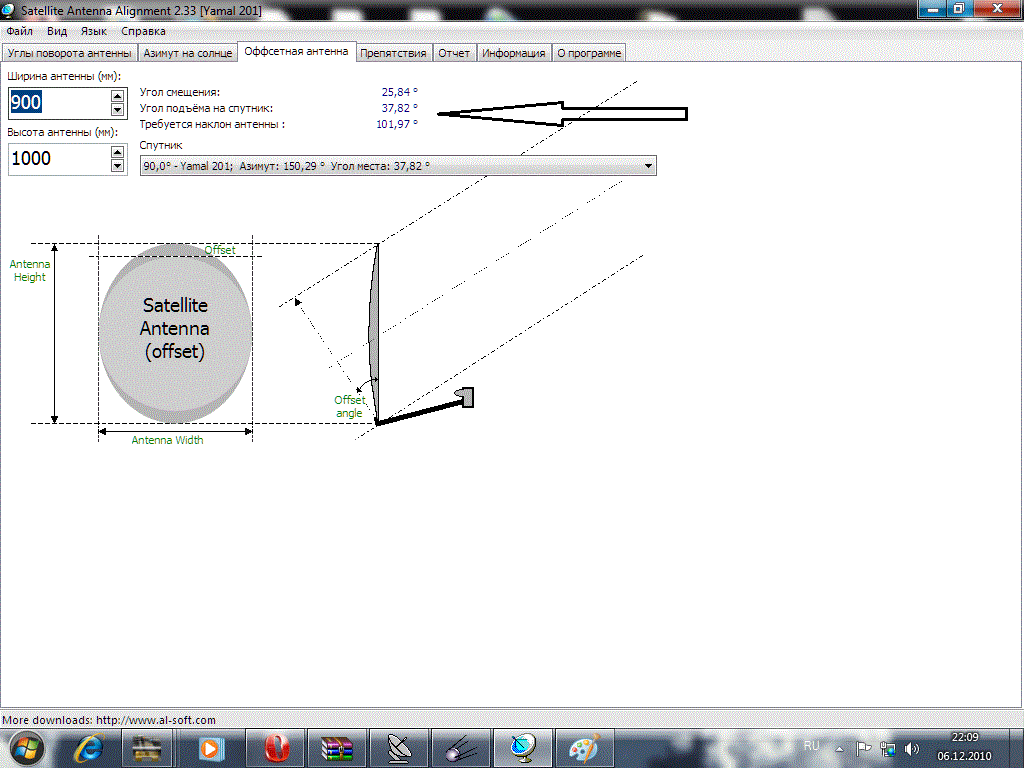
SSC MTS 2021 Уведомление | ssc.nic.in МТС Подать заявку онлайн здесь
SSC MTS 2021 Notification, SSC MTS Recruitment 2021, SSC Multi Tasking Staff Exam Online Application Form выпущен в ближайшее время для 9018 вакансий, которые можно подать на www.ssc.nic.in:
SSC MTS 2020-21 Подробная информация о наборе персонала здесь !! Комиссия по отбору персонала вернулась с последним уведомлением о вакансии для 10-го кандидата, отвечающего критериям отбора, ищущего карьеру в центральном правительстве. SSC приглашает онлайн-заявки на набор многозадачного (нетехнического) персонала в различных штатах и союзных территориях (UT) по всей Индии. Перед подачей заявки внимательно прочтите официальное уведомление Комиссии по отбору персонала MTS Examination 2020. Все соискатели, которые хотят подать онлайн-форму о вакансии в SSC MTS, должны зарегистрировать ее на официальном сайте с 2 февраля по 18 марта 2021 года . Заинтересованные кандидаты могут проверить Критерии приемлемости многозадачного персонала SSC, дату экзамена, процедуру отбора, процесс подачи заявки , регистрационный взнос, шкалу заработной платы, программу, шаблон экзамена и многое другое, кратко приведенное в следующих отрывках.Просто для кандидатов мы прикрепили PDF-файл с уведомлением о SSC MTS 2021 и ссылку для подачи заявки внизу статьи.
Заинтересованные кандидаты могут проверить Критерии приемлемости многозадачного персонала SSC, дату экзамена, процедуру отбора, процесс подачи заявки , регистрационный взнос, шкалу заработной платы, программу, шаблон экзамена и многое другое, кратко приведенное в следующих отрывках.Просто для кандидатов мы прикрепили PDF-файл с уведомлением о SSC MTS 2021 и ссылку для подачи заявки внизу статьи.
Извещение ГСК МТС 2021 | ssc.nic.in Набор многозадачного персонала (МТС) на 2021 год Онлайн-форма Заявка, дата экзамена и программа PDF
В уведомлении об экзамене на 2020 год для многозадачного персонала SSC было объявлено о заполнении в общей сложности 09 018 вакансий на неофициальных, неофициальных должностях группы центрального обслуживания «C» в различных министерствах / департаментах / ведомствах центрального правительства.Чтобы проверить SSC MTS Vacancies по регионам и категориям с этой веб-страницы, просто прокрутите вниз до таблицы, представленной ниже. Здесь мы хотим уведомить каждого кандидата, что аттестат зрелости или эквивалент является минимальной квалификацией, а 18-25 лет — возрастным пределом для приема на работу в SSC на должности группы «C» многозадачного персонала (NT) в разных штатах / UT. Поэтому мы предлагаем всем участникам, которые подходят для набора многозадачного нетехнического персонала SSC, использовать эту возможность трудоустройства.Поскольку дата закрытия заявки SSC MTS 2020 — 18 марта 2021 года, , поэтому все заинтересованные и имеющие право на участие в программе должны заполнить форму и подать заявку онлайн в установленные сроки.
Здесь мы хотим уведомить каждого кандидата, что аттестат зрелости или эквивалент является минимальной квалификацией, а 18-25 лет — возрастным пределом для приема на работу в SSC на должности группы «C» многозадачного персонала (NT) в разных штатах / UT. Поэтому мы предлагаем всем участникам, которые подходят для набора многозадачного нетехнического персонала SSC, использовать эту возможность трудоустройства.Поскольку дата закрытия заявки SSC MTS 2020 — 18 марта 2021 года, , поэтому все заинтересованные и имеющие право на участие в программе должны заполнить форму и подать заявку онлайн в установленные сроки.
Участникам необходимо будет подать онлайн-заявку, посетив официальный веб-сайт Комиссии по отбору персонала (ssc.nic.in) по URL-ссылке, доступной под . Кроме того, на этой веб-странице кандидаты получат пошаговые инструкции о том, «как подать заявку онлайн». Просто взгляните на следующую таблицу и возьмите Complete Overview of SSC MTS 2020 Recruitment Notification .
ГНЦ МТС Рекрутмент 2021 Обзор
| ♦ Основные вакансии ♦ | |
| Название организации: | КОМИССИЯ ОТБОРА ПЕРСОНАЛА (कर्मचारी चयन आयोग) |
| Прямой. Уведомление №: | НЕТ |
| Название экзамена: | SSC MTS Exam 2020 |
| Почта: | Многозадачный персонал (нетехнический) |
| Всего вакансий: | 09,018 вакансий |
| Шкала заработной платы: | рупий.5200-20200 / — + РТС. 1800 / — (GP) |
| Место работы: | Индия |
| Применить режим: | Онлайн-режим |
| Даты регистрации: | 02 февраля 2021 г. — 18 марта 2021 г. — 18 марта 2021 г. |
| Квалификация: | 10-й проход |
| Возрастное ограничение: | 18-25 / 27 лет |
| Регистрационный взнос: | рупий.100 / — (Только сто рупий) |
| Этапы выбора: | Письменный тест (CBE и описательная бумага) |
| Официальный сайт: | www.ssc.nic.in |
SSC MTS 2020 2021 Критерии соответствия
ОБРАЗОВАТЕЛЬНАЯ КВАЛИФИКАЦИЯ: Чтобы подать заявку на набор многозадачного персонала SSC , кандидаты должны иметь следующую квалификацию признанного Совета по состоянию на 01 августа 2019 года.
- Сдал экзамен 10-го класса (аттестат зрелости) или его эквивалентную квалификацию
ПРЕДЕЛЫ ВОЗРАСТА: Для экзамена Комиссии по отбору персонала MTS все, кто заинтересован в подаче заявления, должны проверить минимальный и максимальный возрастные ограничения, как показано ниже.
- Старше 18 лет и младше 25 лет по состоянию на 1 августа 2019 г. (Кандидаты не должны были родиться ранее 2 августа 1994 г. и позднее 1 августа 2001 г.).
- Старше 18 лет и младше 27 лет по состоянию на 1 августа 2019 года (Кандидаты не должны были родиться ранее 02-08-1992 и позже 01-08-2001).
ВОЗРАСТНАЯ РЕЛАКСАЦИЯ: Для SC, ST, OBC, PH, Ex-S и других зарезервированных категорий администрация предоставит старшим возрастным релаксацию в соответствии с правительственными нормами. Верхняя возрастная категория составляет: —
.
- Зарегистрированная каста (SC) / Зарегистрированное племя (ST): 05 лет
- Другой отсталый класс (OBC): 03 года
- Инвалиды: 10 лет
- OBC + Инвалиды (PwD): 13 лет
- SC / SC + инвалиды (PwD): 15 лет
- Бывшие военнослужащие (ЧСМ): 03 года (т.е. за вычетом прохождения военной службы из действительного возраста.)
- Место жительства J&K (с 1 января 1980 г.
 по 31 декабря 1989 г.): 05 лет
по 31 декабря 1989 г.): 05 лет - OC + Гражданские служащие центрального правительства: до 40 лет
- SC / ST + Гражданские служащие центрального правительства: до 45 лет
- Вдовы / разведенные / разведенные в судебном порядке женщины, не вышедшие замуж повторно: —
- SC / ST: до 40 лет
- Другое: до 35 лет
- служащих в последний год своей цветной службы в Вооруженных силах:
- SC / ST: до 50 лет
- Другое: до 45 лет
- Повторная перепись Сотрудники офиса RGI (Генерального регистратора Индии): 3 года + стаж работы в связи с переписью, до сокращения и возраст прошлой службы.
МАСШТАБ ОПЛАТЫ / ЗАРПЛАТА: Для должностей многозадачного персонала отобранные участники получат диапазон заработной платы-1 (от 05 200 рупий до 20 200 рупий) плюс заработная плата по оценкам. 01,800 / — (Пересмотренная шкала заработной платы после 07-го уровня 01 матрицы заработной платы CPC). Однако зарплата многозадачного персонала будет около рупий. 25 400 / — в месяц. Загрузите PDF-файл официального уведомления для SSC MTS 2020, прикрепленный ниже , чтобы получить более подробную информацию о шкале заработной платы.
Однако зарплата многозадачного персонала будет около рупий. 25 400 / — в месяц. Загрузите PDF-файл официального уведомления для SSC MTS 2020, прикрепленный ниже , чтобы получить более подробную информацию о шкале заработной платы.
ВЗНОС ЗА ПРИМЕНЕНИЕ ЭКЗАМЕНА SSC MTS И СПОСОБ ОПЛАТЫ: —
- рупий.100 / — для кандидатов мужского пола общей, EWS и другой отсталой категории.
- Нет платы за всех женщин-кандидатов, зарегистрированных каст, зарегистрированных племен, инвалидов и бывших военнослужащих в соответствии с действующими постановлениями правительства.
- General и OBC могут подать заявку наличными в отделениях Государственного банка Индии, генерируя SBI Challan ИЛИ через онлайн-режим в BHIM, UPI, Net Banking с помощью Visa, Mastercard, Maestro, RuPay, кредитной или дебетовой карты.
Кандидаты-мужчины
Как подать заявку на SSC MTS 2021 Online Application Form @ssc.nic.in ??
Привет, ребята !! Здесь процесс заполнения онлайн-заявки SSC для экзамена MTS состоит из 02 (двух) частей, то есть Часть-I: Одноразовая регистрация и Часть-II: Заполнение онлайн-заявки на экзамен.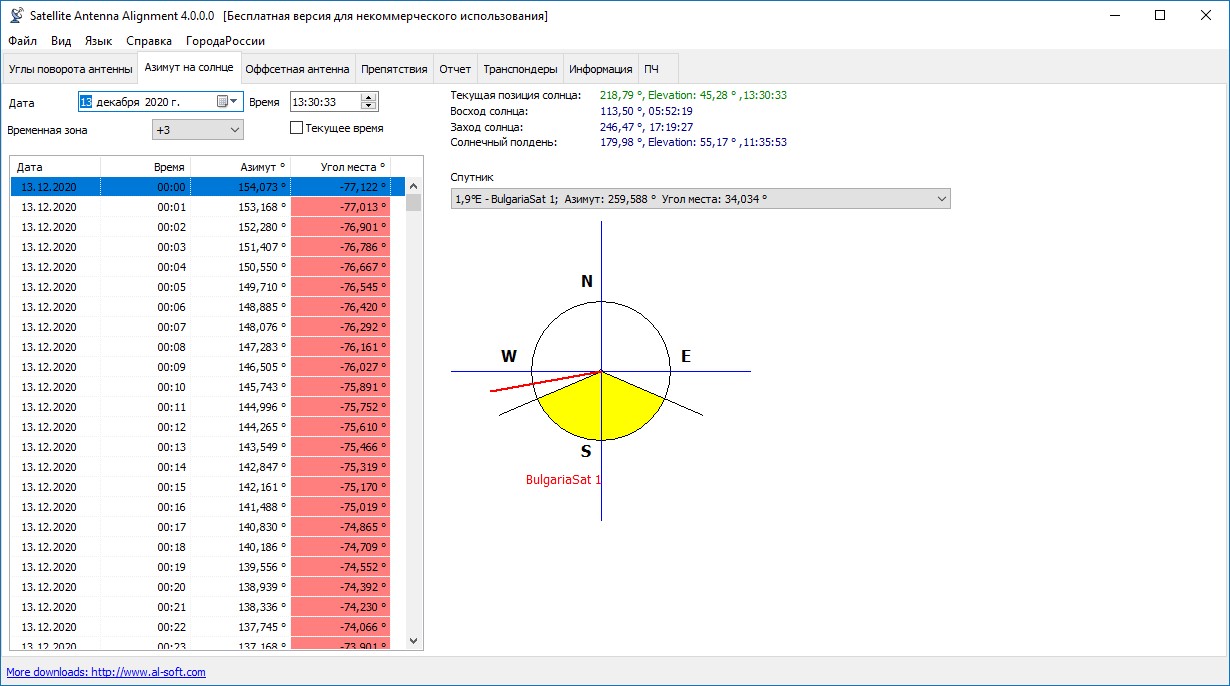 Простые шаги для одноразовой регистрации и онлайн-формы для регистрации на соответствующем сайте: —
Простые шаги для одноразовой регистрации и онлайн-формы для регистрации на соответствующем сайте: —
| ♦ Шаги по подаче онлайн-заявки ♦ |
| Шаг 01: Посетите официальный сайт Комиссии по отбору персонала i.е. https://ssc.nic.in Шаг 02: На домашней странице перейдите в раздел «Последние новости» и загрузите PDF-файл SSC Уведомление о многозадачном (нетехническом) экзамене, 20 20 . Шаг 03: Внимательно прочтите инструкции, приведенные в Уведомлении об экзамене, прежде чем приступить к заполнению онлайн-регистрационной формы и анкеты. Шаг 04: Щелкните ссылку « Зарегистрироваться сейчас » в разделе «Вход» для одноразовой регистрации. Шаг 05: Заполните единовременную регистрационную форму , указав свои основные данные (например, ваше имя, номер Aadhaar, имя отца, имя матери, дата рождения и т. 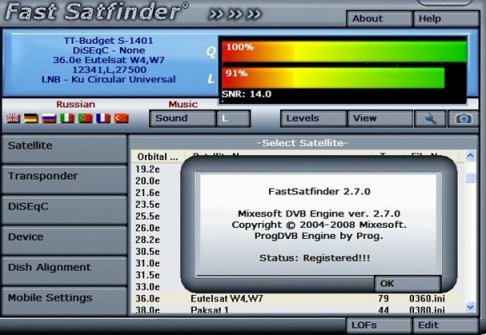 Д.), Дополнительные сведения, контактные данные, фото и подпись / LTI. Д.), Дополнительные сведения, контактные данные, фото и подпись / LTI. Шаг 06: После заполнения формы нажмите кнопку ‘ Final Submit ‘ button . На номер мобильного телефона и адрес электронной почты заявителей будут отправлены разные одноразовые пароли. Введите соответствующие OTP для завершения процесса регистрации. Шаг 07: Войдите в онлайн-систему с помощью зарегистрированного идентификатора электронной почты и пароля , указанных на номере мобильного телефона и электронной почты. Шаг 08: Щелкните ссылку « Применить » в разделе «Многозадачный персонал» на вкладке «Последние уведомления». Шаг 09: Введите необходимую информацию и затем щелкните « Я согласен » флажок , чтобы отправить заявку. Шаг 10: Произведите оплату необходимого сбора и возьмите распечатку заявки только для справки.  Не сообщайте свое имя пользователя (регистрационный номер) и пароль (регистрационный пароль SSC) другим лицам. Не сообщайте свое имя пользователя (регистрационный номер) и пароль (регистрационный пароль SSC) другим лицам. |
| Быстрые ссылки Загрузить уведомление для многозадачного персонала SSC PDF Подать заявку онлайн на SSC MTS 2020 (ссылка будет активна 2 февраля 2021 года) Скачать программу SSC MTS 2020 2021 PDF Скачать предварительный список вакансий в Госкомстате МТС на 2019 год PDF Скачать SSC MTS Admit Card Regionwise Скачать SSC MTS Ответ по клавишам и сменам Проверить результаты SSC MTS Метки отсечения результатов |
| ПРИМЕЧАНИЕ: Вы можете проверить статус заявки SSC MTS, указав регистрационный номер после завершения процесса онлайн-регистрации. |
Многозадачный персонал SSC Процесс отбора вакансий до 2021 года
О РЕЖИМЕ ВЫБОРА: Отборочная комиссия по отбору персонала для МТС (нетехническая) 7099 Вакансии могут состоять из следующих письменных экзаменов: —
- Документ-I: Типовое обследование объективов
ЧАСТЬ ТЕМЫ НЕТ.  ВОПРОСОВ.
ВОПРОСОВ.МАКСИ. МАРКИ ПРОДОЛЖИТЕЛЬНОСТЬ Я Общий английский (सामान्य अंग्रेजी) 25 вопросов. 25 марок 90 минут II Общий интеллект и рассуждения (सामान्य बुद्धि और तार्किक शक्ति) 25 вопросов. 25 марок III Числовые способности (संख्यात्मक योग्यता) 25 вопросов. 25 марок IV Общая осведомленность (सामान्य जागरूकता) 25 вопросов. 25 марок ИТОГО ⇒ .
100 вопросов. 100 марок 01 час 30 мин. Примечание: a) Paper-I — это онлайн-экзамен, включающий только вопросы типа «Объективный множественный выбор», который будет задан как на английском, так и на хинди.  б) 0,25 балла за каждый неправильный ответ будут вычитаться как отрицательная система оценок. c) Не будет отрицательных оценок за вопросы, на которые кандидаты не ответили в статье. d) Оценки, выставленные в Paper-I, будут нормализованы с использованием формулы, опубликованной Комиссией. e) Использование калькуляторов и других электронных устройств во время экзамена не разрешается. f) При необходимости в вопросниках будут использоваться только метрические системы мер и весов.
б) 0,25 балла за каждый неправильный ответ будут вычитаться как отрицательная система оценок. c) Не будет отрицательных оценок за вопросы, на которые кандидаты не ответили в статье. d) Оценки, выставленные в Paper-I, будут нормализованы с использованием формулы, опубликованной Комиссией. e) Использование калькуляторов и других электронных устройств во время экзамена не разрешается. f) При необходимости в вопросниках будут использоваться только метрические системы мер и весов. - Работа-II: экспертиза описательного типа
ТЕМА МАКСИ. МАРКИ ОБЩАЯ ПРОДОЛЖИТЕЛЬНОСТЬ Краткое эссе или письмо на английском или любом языке, включенном в восьмой список Конституции. (अंग्रेजी के लघु निबंध या पत्र या संविधान की 08 वीं अनुसूची में शामिल कोई भी भाषा।) 50 марок 30 минут Примечание: Paper-II будет описательным типом для проверки навыков письма участника.  Чтобы пройти документ 2, участники должны написать короткое письмо или эссе на английском или любом другом языке, как указано в восьмом приложении Конституции Индии. На экзамене Paper-II отрицательной оценки не будет.
Чтобы пройти документ 2, участники должны написать короткое письмо или эссе на английском или любом другом языке, как указано в восьмом приложении Конституции Индии. На экзамене Paper-II отрицательной оценки не будет. - Проверка документов (DV): Все квалифицированные соискатели для проверки документов должны явиться на DV вместе с оригиналами документов / сертификатов, как указано Комиссией. Кандидаты, чьи документы найдены в порядке, будут рассмотрены для окончательного отбора, а чьи не в порядке будут дисквалифицированы без какого-либо уведомления.
Здесь, в процедуре отбора, подходящих кандидатов будут отобраны для Paper-II на основе их результатов в Paper-I . Поскольку Paper-II носит только квалификационный характер, отсеченные оценки в Paper-I, а также квалификационные оценки в Paper-II могут различаться для вакансий в каждом штате / UT. Решение о сокращениях будет приниматься по усмотрению Комиссии по отбору персонала. Окончательный отбор кандидатов для каждого штата / UT будет основан на результатах работы в Paper-I и при соблюдении основных квалификационных стандартов, установленных в Paper-II.Вы можете связаться с официальным уведомлением по ссылке, размещенной выше для процедуры выбора , чтобы получить более подробную информацию вкратце о . Для получения дополнительных сведений об экзамене соискатели могут обратиться к предыдущим работам, контрольным работам за прошлый год, образцам работ, учебным пособиям, справочным материалам и т. Д.
Окончательный отбор кандидатов для каждого штата / UT будет основан на результатах работы в Paper-I и при соблюдении основных квалификационных стандартов, установленных в Paper-II.Вы можете связаться с официальным уведомлением по ссылке, размещенной выше для процедуры выбора , чтобы получить более подробную информацию вкратце о . Для получения дополнительных сведений об экзамене соискатели могут обратиться к предыдущим работам, контрольным работам за прошлый год, образцам работ, учебным пособиям, справочным материалам и т. Д.
SSC MTS 2021 Важные даты
| ♦ ОСНОВНЫЕ ДАТЫ И ВРЕМЯ (предварительно) ♦ | |
| Дата объявления / уведомления: | 02-02-2021 |
| Дата начала регистрации онлайн-заявки: | 02-02-2021 |
| Последняя дата подачи онлайн-заявки: |  07.2020 07.2020 18-03-2021 |
| Срок оплаты сбора за подачу заявления в онлайн-режиме: | Мы будем уведомлены в ближайшее время |
| Последняя дата создания автономного Challan: | Мы будем уведомлены в ближайшее время |
| Срок оплаты сбора за подачу заявления через Challan: | Мы будем уведомлены в ближайшее время |
| Даты загрузки карты Paper-I Admit: | За 2 недели до экзамена |
| SSC MTS Paper-I Дата экзамена: | 01-07-2021 по 20-07-2021 |
| Paper-I Result Дата выпуска: | Будет уведомлено позже |
| Зал Paper-II Даты доступности билетов: | 10-12 дней до даты экзамена |
| SSC MTS Paper-II Дата экспертизы: | 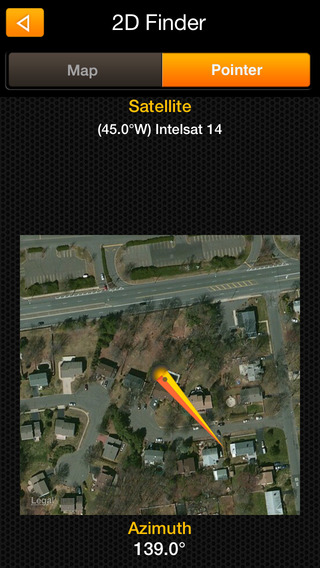 |


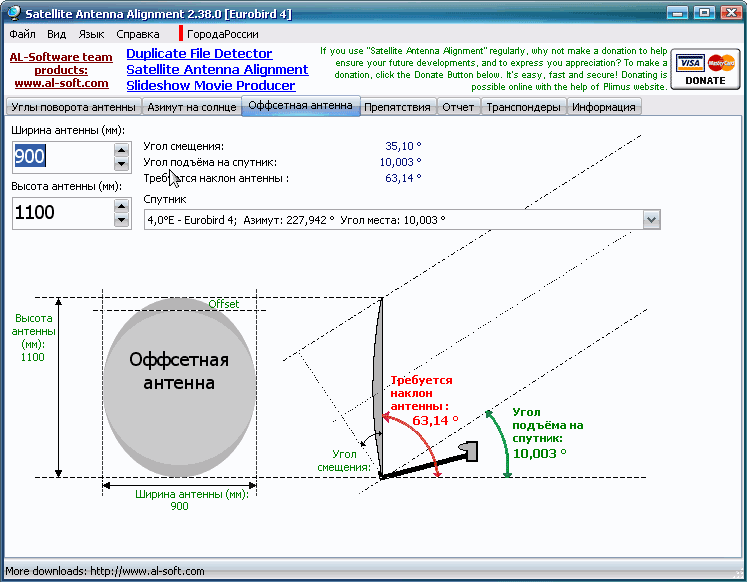
 Требуется подтверждение членства. .
Требуется подтверждение членства. . Маглиакан, KD2BD
Маглиакан, KD2BD Члены AMSAT оплачивают лицензию
Члены AMSAT оплачивают лицензию  Спросите об этом у арендодателя или специалиста по спутниковой связи и введите их в свой телевизор.Если вы выбрали «Fixed Antenna или DiSEqC», настраивать больше нечего. Нажмите «Далее», чтобы перейти к следующему шагу.
Спросите об этом у арендодателя или специалиста по спутниковой связи и введите их в свой телевизор.Если вы выбрали «Fixed Antenna или DiSEqC», настраивать больше нечего. Нажмите «Далее», чтобы перейти к следующему шагу. Если у вас есть базовая установка только с одной тарелкой и LNB, ваш экран, вероятно, будет выглядеть как на этом снимке экрана. Теперь вы можете начать процесс настройки. Если вы опытный пользователь, прочитайте, как настроить сканирование.
Если у вас есть базовая установка только с одной тарелкой и LNB, ваш экран, вероятно, будет выглядеть как на этом снимке экрана. Теперь вы можете начать процесс настройки. Если вы опытный пользователь, прочитайте, как настроить сканирование.
 по 31 декабря 1989 г.): 05 лет
по 31 декабря 1989 г.): 05 лет ВОПРОСОВ.
ВОПРОСОВ. б) 0,25 балла за каждый неправильный ответ будут вычитаться как отрицательная система оценок. c) Не будет отрицательных оценок за вопросы, на которые кандидаты не ответили в статье. d) Оценки, выставленные в Paper-I, будут нормализованы с использованием формулы, опубликованной Комиссией. e) Использование калькуляторов и других электронных устройств во время экзамена не разрешается. f) При необходимости в вопросниках будут использоваться только метрические системы мер и весов.
б) 0,25 балла за каждый неправильный ответ будут вычитаться как отрицательная система оценок. c) Не будет отрицательных оценок за вопросы, на которые кандидаты не ответили в статье. d) Оценки, выставленные в Paper-I, будут нормализованы с использованием формулы, опубликованной Комиссией. e) Использование калькуляторов и других электронных устройств во время экзамена не разрешается. f) При необходимости в вопросниках будут использоваться только метрические системы мер и весов. Чтобы пройти документ 2, участники должны написать короткое письмо или эссе на английском или любом другом языке, как указано в восьмом приложении Конституции Индии. На экзамене Paper-II отрицательной оценки не будет.
Чтобы пройти документ 2, участники должны написать короткое письмо или эссе на английском или любом другом языке, как указано в восьмом приложении Конституции Индии. На экзамене Paper-II отрицательной оценки не будет.